Thủ Thuật Công Nghệ, Thủ Thuật Thiết Bị, Tin tức
Cách Chuyển File MP4 Sang MP3 Nhanh, Miễn Phí, Không App
Bạn có một video MP4 nhưng chỉ cần phần âm thanh để làm nhạc nền, podcast hoặc lưu trữ? Bài viết này sẽ hướng dẫn bạn cách chuyển file MP4 sang MP3 nhanh gọn, dễ hiểu, không cần cài phần mềm – cực kỳ tiện lợi cho cả người mới lẫn dân chuyên. Làm một lần, nhớ cả đời!
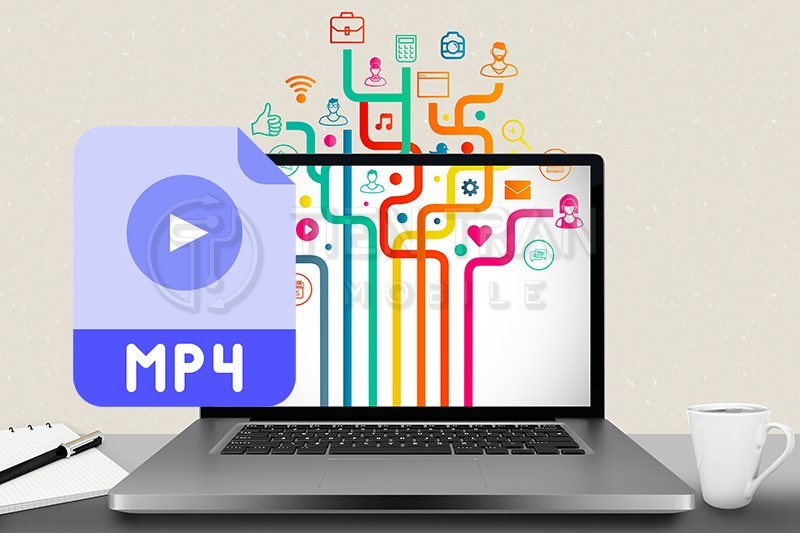
Tổng quan về việc chuyển đổi file MP4 sang MP3
Chuyển đổi file MP4 sang MP3 là thao tác giúp bạn tách phần âm thanh từ video MP4 để lưu lại dưới định dạng MP3 – một định dạng âm thanh phổ biến, nhẹ và dễ sử dụng.
Việc này thường được áp dụng khi bạn chỉ cần phần tiếng trong video như nhạc, lời thoại, podcast hoặc âm thanh hội nghị. Quá trình chuyển đổi có thể thực hiện dễ dàng bằng các công cụ online, phần mềm miễn phí hoặc ứng dụng trên điện thoại.
Đây là giải pháp tiện lợi, tiết kiệm dung lượng và phù hợp với nhu cầu nghe nội dung mà không cần xem hình.
Chuyển file MP4 sang MP3 là gì?
Trước khi đi vào các công cụ, cách thức thao tác, chúng ta cần hiểu rõ khái niệm: Chuyển file MP4 sang MP3 là quá trình tách hoặc trích xuất phần âm thanh (audio) ra khỏi video gốc ở định dạng MP4. File MP4 (MPEG-4 Part 14) vốn là định dạng đa phương tiện, chứa cả hình ảnh, âm thanh, phụ đề… Trong khi đó, MP3 (MPEG-1/MPEG-2 Audio Layer III) là định dạng âm thanh nén phổ biến nhất hiện nay.
Bằng việc chuyển MP4 sang MP3, bạn biến một file video có hình ảnh, âm thanh thành một file chỉ có phần âm thanh. Điều này giúp tiết kiệm không gian lưu trữ, thuận tiện trong việc chia sẻ, xử lý và phát nhạc trên các thiết bị âm thanh đơn thuần (máy nghe nhạc, smartphone, loa thông minh…).

Lợi ích của việc chuyển đổi MP4 sang MP3
Việc chuyển file MP4 sang MP3 đem lại nhiều lợi ích thiết thực:
- Tiết kiệm dung lượng lưu trữ: File MP3 thường có dung lượng nhỏ hơn rất nhiều so với video MP4, thích hợp để lưu trên điện thoại, USB hay các dịch vụ cloud có dung lượng hạn chế.
- Phù hợp cho nghe nhạc, podcast: Nếu bạn chỉ cần phần âm thanh (ví dụ: bài hát, podcast, radio), chuyển sang MP3 giúp phát tiện lợi trên các thiết bị hỗ trợ âm thanh.
- Dễ dàng chỉnh sửa âm thanh: MP3 tương thích với nhiều phần mềm, ứng dụng biên tập âm thanh chuyên nghiệp, hỗ trợ quá trình cắt, ghép, thêm hiệu ứng, lọc nhiễu…
- Chia sẻ nhanh qua mạng xã hội: Các file MP3 có kích thước nhỏ, dễ upload, tải xuống và chia sẻ qua email, tin nhắn, mạng xã hội hay các ứng dụng chat.
- Tiện lợi cho việc học tập và giải trí: Học ngoại ngữ bằng các bài giảng chỉ có âm thanh, nghe nhạc, nghe sách nói (audiobook) mà không cần xem màn hình video.
Những trường hợp nên dùng MP3 thay cho MP4
Đôi khi, bạn băn khoăn không biết trường hợp của mình có nên chuyển video sang MP3 hay không. Dưới đây là một số ví dụ cụ thể:
- Bạn muốn nghe nhạc trên thiết bị cũ: Một số máy nghe nhạc đời cũ chỉ hỗ trợ định dạng MP3.
- Nghe sách nói khi lái xe hoặc di chuyển: Bạn không cần hình ảnh, chỉ cần nội dung audio để tập trung nghe.
- Tối ưu dung lượng: Khi bộ nhớ thiết bị hạn hẹp, MP3 giúp giảm gánh nặng lưu trữ.
- Chỉnh sửa, trộn file âm thanh: Cắt lời bài hát, ghép nhiều bản thu âm, tạo nhạc chuông, nhạc nền cho dự án.
- Chia sẻ qua email: Nhiều dịch vụ email hạn chế dung lượng file đính kèm, MP3 thường nằm trong giới hạn cho phép.

Các cách chuyển file MP4 sang MP3 phổ biến nhất hiện nay
Có hai nhóm phương pháp chính để chuyển file MP4 sang MP3: sử dụng phần mềm cài trên máy (offline) và chuyển đổi trực tuyến (online). Dưới đây là danh sách các công cụ thông dụng nhất, kèm theo hướng dẫn tóm tắt.
Chuyển đổi bằng phần mềm chuyên dụng
Ưu điểm của nhóm này là cho phép bạn chuyển đổi không giới hạn (hoặc ít giới hạn hơn), có thể xử lý hàng loạt file, tùy chỉnh chất lượng, bitrate… và không phụ thuộc vào đường truyền Internet.
Convert bằng Freemake Video Converter
- Tính năng nổi bật:
- Hỗ trợ chuyển đổi nhiều định dạng video, bao gồm MP4, sang MP3.
- Giao diện đơn giản, phù hợp cho người mới.
- Cho phép chỉnh chất lượng âm thanh đầu ra (bitrate) để tối ưu dung lượng hoặc chất lượng.
- Cách sử dụng:
- Tải và cài đặt Freemake Video Converter.
- Mở phần mềm, nhấn nút Video để nhập file MP4.
- Chọn to MP3 ở thanh dưới cùng.
- Điều chỉnh chất lượng, thư mục lưu file.
- Nhấn Convert và chờ đợi quá trình hoàn tất.
Dùng HandBrake
- Tính năng nổi bật:
- Phần mềm mã nguồn mở, miễn phí, hỗ trợ nhiều nền tảng (Windows, macOS, Linux).
- Dễ dàng tùy chỉnh codec, bitrate.
- Chuyển đổi video sang nhiều định dạng, trong đó có thể tách phần âm thanh.
- Cách sử dụng:
- Cài đặt HandBrake.
- Kéo thả file MP4 vào giao diện chính.
- Trong phần Output Settings, chọn tab Audio.
- Đặt codec và định dạng âm thanh (chọn MP3) nếu có hỗ trợ.
- Bắt đầu quá trình chuyển đổi.
Dùng Any Video Converter Free
- Tính năng nổi bật:
- Phiên bản miễn phí đủ dùng để chuyển đổi MP4 sang MP3.
- Hỗ trợ chuyển đổi hàng loạt và edit cơ bản (cắt, ghép).
- Cách sử dụng:
- Tải, cài đặt Any Video Converter Free.
- Thêm file MP4 vào chương trình.
- Chọn Output Format là MP3.
- Nhấn Convert Now và chờ hoàn thành.
Dùng VLC Media Player
- Tính năng nổi bật:
- Trình phát đa phương tiện mã nguồn mở, miễn phí, phổ biến.
- Hỗ trợ chuyển đổi file MP4 sang MP3 một cách nhanh chóng mà không cần phần mềm khác.
- Cách sử dụng:
- Mở VLC, vào Media > Convert/Save.
- Thêm file MP4 cần chuyển.
- Chọn Convert, tại Profile, chọn định dạng âm thanh MP3.
- Chọn nơi lưu file MP3 đầu ra, bấm Start để bắt đầu.
Convert với Audacity
- Tính năng nổi bật:
- Phần mềm chỉnh sửa âm thanh mạnh mẽ, miễn phí.
- Cho phép thu âm, chỉnh sửa, tách âm, chuyển đổi…
- Cách sử dụng:
- Mở Audacity, vào File > Import > Audio, chọn file MP4 (hoặc thông qua plugin hỗ trợ).
- Phần mềm sẽ tách âm thanh trong video.
- Sau khi chỉnh sửa (nếu cần), vào File > Export > Export as MP3.
- Lưu file MP3 đã hoàn thành.
Dùng Free MP4 Video Converter
- Tính năng nổi bật:
- Giao diện đơn giản, chỉ tập trung chuyển MP4 sang các định dạng khác, trong đó có MP3.
- Có sẵn các cài đặt chất lượng âm thanh.
- Cách sử dụng:
- Cài đặt và mở chương trình.
- Thêm file MP4 vào.
- Chọn định dạng MP3.
- Nhấn Convert để bắt đầu quá trình.
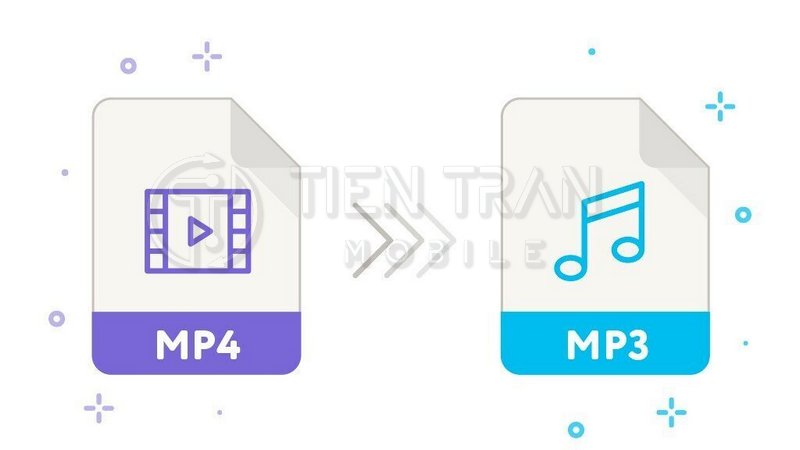
Chuyển đổi trực tuyến (online)
Với những ai không muốn cài đặt thêm phần mềm, sử dụng công cụ chuyển đổi trực tuyến là lựa chọn hợp lý. Phương pháp này thích hợp cho các file kích thước vừa phải (thông thường dưới 100MB hoặc 200MB, tùy trang web). Dưới đây là một số trang web nổi bật để bạn tham khảo:
Dùng Convertio
- Tính năng nổi bật:
- Giao diện thân thiện, drag & drop trực tiếp.
- Hỗ trợ nhiều định dạng xuất, không chỉ MP3.
- Xử lý nhanh, cho phép tải file từ Google Drive, Dropbox.
Dùng Online-Convert
- Tính năng nổi bật:
- Hỗ trợ tùy chỉnh thông số âm thanh (bitrate, tần số, kênh…).
- Tốc độ chuyển đổi khá ổn định.
- Giao diện đơn giản, dễ dùng.
Dùng Online Audio Converter
- Tính năng nổi bật:
- Tập trung vào chuyển đổi âm thanh, hỗ trợ MP4 => MP3 nhanh.
- Cho phép cắt nhạc, chỉnh chất lượng.
Dùng Video2Edit
- Tính năng nổi bật:
- Đa dạng công cụ, chuyển đổi và chỉnh sửa video trước khi tách âm thanh.
- Không yêu cầu đăng ký tài khoản.
Dùng Zamzar
- Tính năng nổi bật:
- Thương hiệu uy tín lâu năm về chuyển đổi file online.
- Hỗ trợ nhiều định dạng, tốc độ xử lý khá nhanh.
Dùng Free File Converter
- Tính năng nổi bật:
- Không yêu cầu đăng ký, miễn phí.
- Đơn giản, chỉ cần upload file MP4 và chọn MP3.
Dùng ConvertFiles
- Tính năng nổi bật:
- Trình bày đơn giản, có lựa chọn gửi link tải về email.
- Hỗ trợ file kích thước không quá lớn.
Dùng Free Convert
- Tính năng nổi bật:
- Cung cấp nhiều tùy chọn để nén, cắt âm thanh.
- Hỗ trợ chuyển đổi hàng loạt file.
Dùng CloudConvert
- Tính năng nổi bật:
- Tích hợp API mạnh, cho phép lập trình viên sử dụng.
- Chuyển đổi nhiều định dạng, bảo mật cao, hạn chế dung lượng tối đa tùy tài khoản.
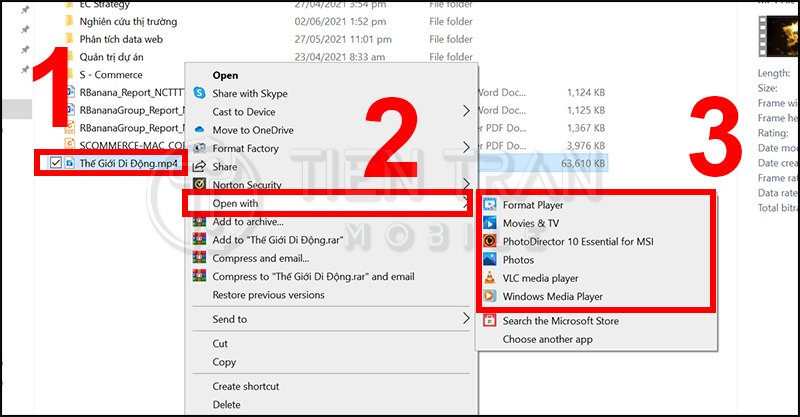
>> Xem thêm các dịch vụ tại đây
Thu mua đồ công nghệ cũ – định giá nhanh, nhận tiền ngay
Thu mua điện thoại cũ giá cao tại TP.HCM – uy tín & minh bạch
Chuyển dữ liệu từ iPad sang máy tính – tiện lợi, nhanh chóng
Chỉnh thời gian tắt màn hình MacBook – tiết kiệm pin bảo vệ mắt
Tính năng và lợi ích khi dùng công cụ chuyển đổi MP4 sang MP3 online
Công cụ chuyển đổi MP4 sang MP3 online giúp tách âm thanh nhanh chóng, không cần cài đặt phần mềm, hỗ trợ đa nền tảng. Tiết kiệm thời gian, dễ sử dụng và phù hợp cho người dùng muốn lưu lại âm thanh từ video.
Chuyển đổi mọi định dạng
Nhiều trang web hỗ trợ không chỉ chuyển file MP4 sang MP3 mà còn chuyển được MOV, MKV, AVI, FLV… sang MP3 hoặc các định dạng âm thanh khác như WAV, AAC, OGG.
Trích âm thanh từ video nhanh chóng
Bằng cách upload và nhấn một nút, bạn có thể trích phần âm thanh trong vài giây (hoặc vài phút tùy kích thước file). Không cần cài đặt, không yêu cầu thao tác phức tạp.
Tùy chọn cấu hình cao cấp
Một số công cụ cho phép bạn thay đổi bitrate (ví dụ: 128kbps, 192kbps, 320kbps), kênh âm thanh (mono, stereo), tần số lấy mẫu (44.1kHz, 48kHz…), giúp tùy biến chất lượng và dung lượng phù hợp.
Chuyển đổi hàng loạt file
Bạn có nhiều video MP4 và muốn chuyển hết sang MP3? Phần lớn công cụ online lẫn offline đều hỗ trợ chuyển đổi hàng loạt (batch conversion). Điều này giúp bạn tiết kiệm thời gian thao tác, chỉ cần upload một lần hoặc chọn một loạt tệp và nhấn nút chuyển đổi.
Đảm bảo an toàn và riêng tư
Các dịch vụ uy tín thường cam kết xóa file sau một khoảng thời gian ngắn (24 giờ hoặc ngay sau khi bạn tải xong). Dữ liệu của bạn sẽ không bị lưu trữ vô thời hạn.
Hỗ trợ thêm thẻ ID3
Một số trang còn cho phép bạn thêm thông tin cho file âm thanh (ID3 tags), chẳng hạn tên bài hát, tên nghệ sĩ, album…, giúp sắp xếp và quản lý thư viện nhạc dễ dàng hơn.
Tương thích trình duyệt – không cần cài phần mềm
Điểm mạnh của công cụ online là bạn chỉ cần một trình duyệt web (Chrome, Firefox, Safari…) và kết nối Internet. Không quan trọng bạn dùng máy tính Windows, macOS hay smartphone Android, iPhone.
Trải nghiệm người dùng đơn giản, nhanh gọn
Với giao diện tối ưu, nút bấm rõ ràng, hầu hết các trang web chuyển đổi online được thiết kế để ai cũng có thể sử dụng ngay lần đầu, không đòi hỏi kiến thức kỹ thuật cao.
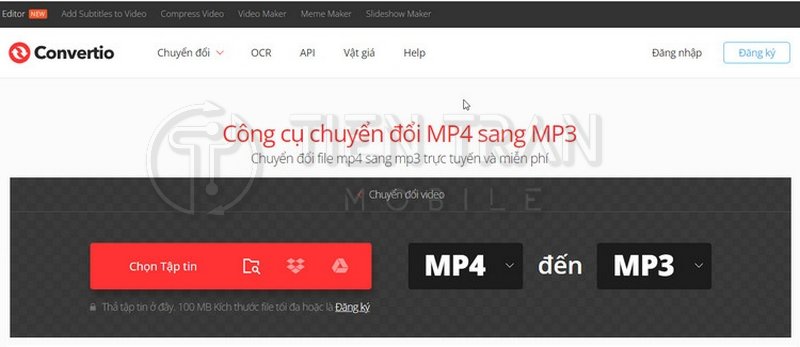
Hướng dẫn chuyển MP4 sang MP3 chi tiết (cho người mới)
Dưới đây là hướng dẫn tổng quát 5 bước, áp dụng cho hầu hết các công cụ chuyển file MP4 sang MP3, đặc biệt là các công cụ online:
Bước 1 – Tải tập tin MP4 lên công cụ
- Truy cập website hoặc mở phần mềm mà bạn đã chọn.
- Nhìn nút Upload hoặc Choose Files, nhấn vào và duyệt đến file MP4 cần chuyển.
- Nếu công cụ hỗ trợ, bạn cũng có thể dán link URL của file video (ví dụ: link YouTube, Google Drive…).
Bước 2 – Chọn định dạng đầu ra là MP3
- Trong danh sách định dạng đầu ra (Output format), tìm và chọn MP3.
- Một số công cụ chia rõ danh mục Audio, bạn chỉ việc chọn MP3.
Bước 3 – Cấu hình âm thanh nếu cần
- Đây là bước tùy chọn, giúp bạn điều chỉnh bitrate (128kbps, 192kbps, 320kbps…), tần số (44.1kHz, 48kHz…), kênh âm thanh (mono/stereo).
- Nếu bạn không rành, có thể để mặc định để đảm bảo chất lượng tốt nhất theo gợi ý của công cụ.
Bước 4 – Nhấn “Chuyển đổi” và chờ xử lý
- Nhấn nút Convert hoặc Start.
- Hệ thống sẽ tiến hành trích âm thanh, quá trình nhanh hay chậm tùy kích thước file và tốc độ mạng/hiệu suất máy tính.
Bước 5 – Tải file MP3 đã chuyển đổi về thiết bị
- Sau khi hoàn tất, công cụ sẽ cung cấp link Download hoặc tự động bắt đầu tải.
- Lưu ý kiểm tra tên file MP3, thư mục lưu trên máy để tìm và sử dụng ngay.

Câu hỏi thường gặp khi chuyển đổi MP4 sang MP3
Dưới đây, Tiến Trần Mobile tổng hợp một số câu hỏi phổ biến liên quan đến chuyển file MP4 sang MP3:
- Chuyển đổi có làm giảm chất lượng âm thanh không?
- Có thể có một chút suy giảm chất lượng do quá trình nén (nếu định dạng MP3 có bitrate thấp hơn so với âm thanh gốc). Tuy nhiên, bạn có thể chọn bitrate cao (320kbps) để hạn chế mất mát, hoặc chọn định dạng chất lượng cao như WAV (nếu công cụ hỗ trợ).
- Dung lượng file MP3 có nhẹ hơn MP4 không?
- Thường là có. MP3 chỉ chứa phần âm thanh, còn MP4 chứa cả hình ảnh lẫn âm thanh. Do đó, dung lượng MP3 thường nhẹ hơn đáng kể.
- Có thể chuyển MP4 từ YouTube sang MP3 không?
- Về mặt kỹ thuật, có thể. Một số công cụ cho phép dán link YouTube và tách âm thanh. Tuy nhiên, hãy chú ý bản quyền và điều khoản sử dụng của YouTube. Chỉ nên tải xuống, chuyển đổi khi bạn có quyền sở hữu hoặc được cho phép.
- Dùng công cụ nào cho điện thoại Android/iPhone?
- Bạn có thể sử dụng các app chuyên đổi file (trên CH Play hoặc App Store), hoặc dùng trình duyệt vào trang web chuyển đổi online như Convertio, Zamzar… Đa phần các website này đã tối ưu giao diện cho di động.
- Có giới hạn kích thước file không?
- Nếu dùng công cụ online, mỗi trang có một giới hạn kích thước khác nhau (thường từ 100MB đến 1GB). Nếu file quá lớn, bạn nên cân nhắc dùng phần mềm offline như VLC, Freemake, Any Video Converter…
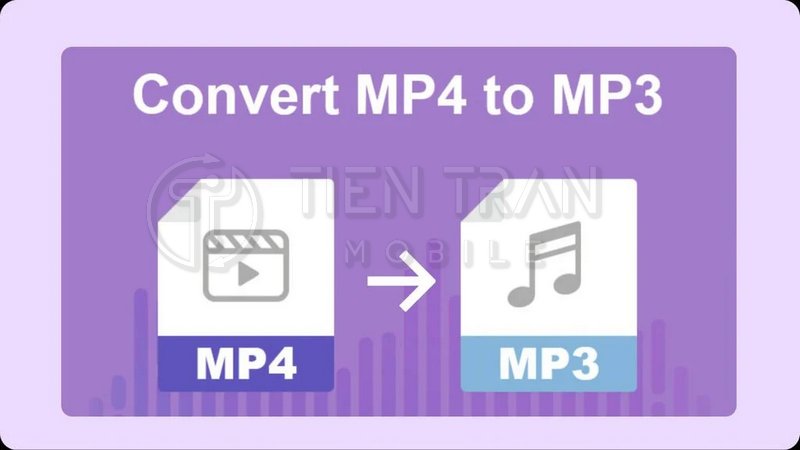
Công cụ chuyển MP4 sang MP3 nào tốt nhất nên dùng?
Có rất nhiều công cụ hỗ trợ chuyển file MP4 sang MP3. Việc lựa chọn công cụ nào “tốt nhất” tùy thuộc vào nhu cầu cụ thể của bạn:
- Nhu cầu đơn giản, ít file, muốn nhanh gọn: Các trang web online như Convertio, Online-Convert, Zamzar đủ để bạn hoàn thành công việc trong vài cú nhấp chuột.
- Nhu cầu cao, nhiều file, thường xuyên: Phần mềm cài đặt như Freemake, HandBrake, VLC hoặc Any Video Converter sẽ cho phép chuyển đổi hàng loạt, tùy chỉnh linh hoạt.
- Nhu cầu chỉnh sửa, xử lý âm thanh: Audacity là lựa chọn miễn phí, mạnh mẽ, kết hợp biên tập file âm thanh chuyên sâu.
Gợi ý chọn công cụ theo nhu cầu (Bảng so sánh)
Dưới đây là bảng so sánh nhanh một số công cụ phổ biến theo các tiêu chí: Nền tảng (online/offline), miễn phí hay trả phí, khả năng chỉnh sửa, giới hạn kích thước. Mời bạn tham khảo:
| Công cụ | Nền tảng | Miễn phí | Chỉnh sửa âm thanh | Giới hạn dung lượng |
| Freemake Video Converter | Offline | Có, bản Free | Cơ bản | Không giới hạn |
| HandBrake | Offline | Hoàn toàn miễn phí | Cơ bản | Không giới hạn |
| Any Video Converter | Offline | Có bản Free | Cơ bản | Không giới hạn |
| VLC Media Player | Offline | Hoàn toàn miễn phí | Không (chủ yếu phát) | Không giới hạn |
| Audacity | Offline | Hoàn toàn miễn phí | Mạnh mẽ, chi tiết | Không giới hạn |
| Convertio | Online | Miễn phí (có gói Pro) | Cơ bản | ~100MB với gói Free |
| Zamzar | Online | Miễn phí (có gói Pro) | Cơ bản | ~50-100MB (gói Free) |
| Online Audio Converter | Online | Hoàn toàn miễn phí | Cơ bản | Tùy theo máy chủ |
| CloudConvert | Online | Miễn phí (có gói Pro) | Có một số tùy chỉnh | ~1GB (gói Free giới hạn) |
>> Xem thêm các dịch vụ tại đây
Chế độ DFU là gì? Cách đưa iPhone về DFU – xử lý lỗi chuẩn chuyên gia
Tổng hợp đánh giá từ cộng đồng
- Convertio và Online Audio Converter được đánh giá cao về tốc độ, giao diện trực quan.
- Zamzar có kinh nghiệm và uy tín lâu năm, thích hợp với người dùng cần sự an tâm.
- Freemake, HandBrake, VLC là những lựa chọn phổ biến, “đa năng” trên máy tính, không chỉ chuyển đổi mà còn hỗ trợ xem, phát, ghi đĩa…
- Audacity là “chuyên gia” về âm thanh, lý tưởng nếu bạn muốn tinh chỉnh sâu.
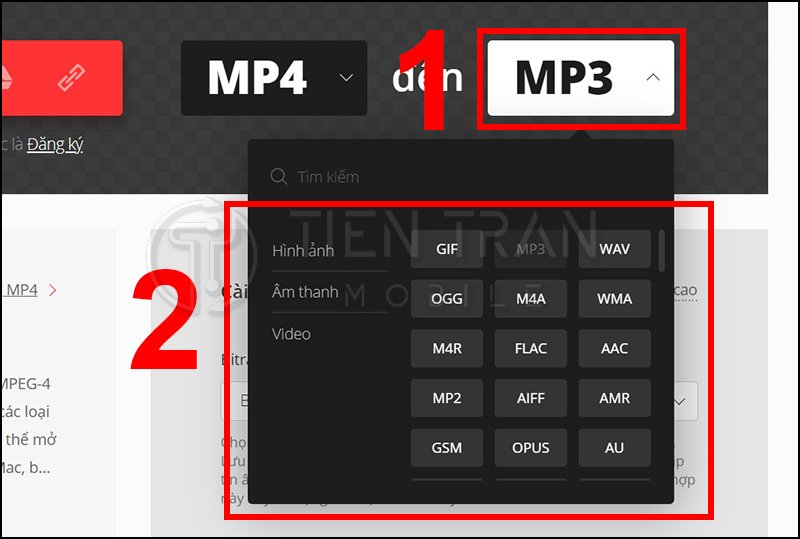
Liên hệ ngay Tiến Trần Mobile nếu bạn cần hỗ trợ file, kỹ thuật chuyển đổi trên thiết bị
- Website: https://tientranmobile.com/
- Hotline: 0943354321
- Địa chỉ: 284 Cao Đạt, phường 1, Quận 5
Tiến Trần Mobile chuyên cung cấp các giải pháp di động, hỗ trợ kỹ thuật, cài đặt phần mềm và tư vấn thiết bị. Nếu bạn có bất kỳ câu hỏi nào về cách chuyển file MP4 sang MP3, đừng ngần ngại liên hệ với chúng tôi. Đội ngũ giàu kinh nghiệm của chúng tôi luôn sẵn sàng giải đáp, hỗ trợ bạn trong mọi vấn đề liên quan đến chuyển đổi định dạng file, cài đặt công cụ và xử lý âm thanh.
Chúc bạn thành công và có những trải nghiệm tuyệt vời khi trích xuất âm thanh từ video!











